In diesem Rclone-Einführungstutorial lernen wir, was Rclone und seine wichtigen Funktionen sind, wie Rclone in verschiedenen Linux-Betriebssystemen installiert wird und schließlich, wie man über einen Webbrowser auf die Rclone-Weboberfläche zugreift.
Was ist Rclone?
Rclone ("rsync for cloud storage") ist eine funktionsreiche Cloud-Sync-Befehlszeilenanwendung zum Sichern und Wiederherstellen von Dateien auf und von lokalen und Cloud-Speichern. Rclone ist ein von Rsync inspiriertes Open-Source-Programm und es ist in Go geschrieben Programmiersprache.
Sehen wir uns eine kurze Beschreibung einiger bemerkenswerter Funktionen von Rclone an.
Rclone-Funktionen
1. Mounten Sie Dateisysteme als Datenträger
Mit Rclone können wir ein lokales oder Cloud- oder virtuelles Dateisystem als Festplatte in Linux-, macOS- und Windows-Betriebssystemen bereitstellen und die lokalen oder entfernten Dateien über SFTP, HTTP, WebDAV, FTP und DLNA bereitstellen.
2. Rclone ist sicher und sicher
Rclone ist von Natur aus sehr sicher! Es verschlüsselt die Dateien, bevor sie in einen Cloud-Speicher übertragen werden, und entschlüsselt die Dateien, wenn sie aus dem Cloud-Speicher auf unserer lokalen Festplatte wiederhergestellt werden.
3. Dateien zwischen verschiedenen Cloud-Anbietern synchronisieren
Es synchronisiert nicht nur Dateien vom lokalen zum Remote-Cloud-Speicher, sondern kann auch Dateien zwischen zwei verschiedenen Cloud-Diensten synchronisieren. Beispielsweise ist es möglich, mit Rclone Dateien zwischen Google Drive und Dropbox zu synchronisieren.
4. Vermeiden Sie doppelte Dateien
Rclone kopiert nicht die identischen Dateien. Bei Verwendung des 'copy ' Befehl überprüft es die Größe und das Änderungsdatum oder MD5SUM der Dateien.
Wenn es feststellt, dass die Dateien sowohl auf der Quelle als auch auf dem Ziel identisch sind, werden sie einfach übersprungen und stattdessen nur die neuen oder geänderten Dateien kopiert.
5. Reduzieren Sie Bandbreite und Zeit
Eine weitere bemerkenswerte Funktion ist, dass Rclone beim Übertragen von Dateien von einem Cloud-Anbieter zu einem anderen keine lokale Festplatte verwendet. Dies wird die lokale Bandbreitennutzung sowie die Übertragungszeit erheblich reduzieren.
6. Lokale Dateien nach dem Verschieben löschen
Rclone hat eine Option, um Dateien in den Cloud-Speicher zu verschieben und die lokalen Dateien nach der Überprüfung zu löschen. Dies ist nützlich, wenn Sie dieselben Dateien nicht an mehreren Orten aufbewahren möchten.
7. Dateien komprimieren und teilen
Einige Cloud-Anbieter legen Größenbeschränkungen fest. Daher können Sie möglicherweise keine großen Dateien hochladen. In solchen Fällen können Sie sie entweder komprimieren oder die großen Dateien beim Hochladen in kleinere Teile aufteilen.
Die Dateiblöcke werden wieder zusammengesetzt, wenn die Datei heruntergeladen wird.
8. Überprüfen Sie die Datenintegrität
Die Arbeit von Rclone ist nach dem Hochladen der Dateien in die Cloud noch nicht beendet. Es kümmert sich auch um Ihre Daten.
Rclone behält Zeitstempel bei und überprüft die Prüfsummen der hochgeladenen Dateien ständig auf Dateiintegrität. Es überprüft Daten sowohl auf der Quelle als auch auf dem Ziel, indem es Dateigrößen und Hashes vergleicht.
Es hat auch Optionen, um nur zu vergleichen die Größe oder den Hashwert. Bitte beachten Sie, dass Rclone weder die Quelle noch das Ziel verändert.
9. Rclone-Befehle sind die gleichen wie normale Linux/Unix-Befehle
Rclone enthält Cloud-Äquivalente zu vielen traditionellen Linux- und Unix-Befehlen wie rsync , cp , mv , mount , ls , ncdu , tree , rm , und cat . Wenn Sie bereits mit diesen Befehlen vertraut sind, wäre die Verwendung der Rclone-CLI viel einfacher!
Wenn Sie sich nicht sicher sind, was das tatsächliche Ergebnis eines Befehls sein wird, können Sie --dry-run verwenden Möglichkeit, die Befehle zu simulieren, noch bevor sie ausgeführt werden. Weitere Informationen zum Simulieren von Befehlen finden Sie in diesem Artikel .
10. Rclone hat eine WebUI
Rclone war früher ein reines Kommandozeilenprogramm. Glücklicherweise gibt es ein Experiment Webbasierte GUI jetzt. Wenn Sie also mit CLI nicht vertraut sind, können Sie viele Rclone-Operationen grafisch über einen Webbrowser ausführen.
11. Unterstützt viele Cloud-Anbieter
Zum jetzigen Zeitpunkt kann Rclone Dateien auf über 40 Cloud-Speicheranbietern wie AWS, Backblaze, Google Drive, Dropbox, Mega, NextCloud, ownCloud, Rackspace und vielen effizient verwalten. Die vollständige Liste der unterstützten Anbieter finden Sie hier.
12. Rclone ist kostenlos, plattformübergreifend und Open Source!
Wie bereits erwähnt, ist Rclone eine plattformübergreifende Anwendung, die gut unter den Betriebssystemen Linux, Unix, macOS und Windows funktioniert.
Der Quellcode ist auf GitHub frei verfügbar. Sie können den Code überprüfen, den Code verbessern, Funktionen hinzufügen, Fehler melden, ihn auf andere Plattformen portieren und auf jede erdenkliche Weise beitragen.
Installieren Sie Rclone unter Linux und Unix
Rclone kann auf verschiedene Arten installiert werden. Sie können Rclone über das offizielle Installationsskript, den Paketmanager und die Quelle installieren.
1. Installieren Sie Rclone mit dem Installationsskript
Rclone-Entwickler haben ein Installationsskript erstellt, um sowohl die stabile Rclone- als auch die Beta-Version zu installieren.
Um Rclone auf Linux-, BSD- und macOS-Systemen zu installieren, führen Sie den folgenden Befehl von Ihrem Terminal aus:
$ curl https://rclone.org/install.sh | sudo bash
Dieses Skript prüft zunächst, ob Rclone bereits auf Ihrem System installiert ist. Wenn es bereits installiert ist, wird es einfach ohne Neuinstallation von Rclone beendet.
Wenn Sie die neueste Beta-Version ausprobieren möchten, führen Sie stattdessen diesen Befehl aus:
$ curl https://rclone.org/install.sh | sudo bash -s beta
Einige von Ihnen werden es nicht vorziehen, das Skript direkt auszuführen. Wenn Sie einer von ihnen sind, können Sie versuchen, Rclone mit einer der unten angegebenen Methoden zu installieren.
2. Installieren Sie Rclone mit dem Paketmanager
Rclone ist für viele Linux- und Unix-ähnliche Betriebssysteme gepackt. Rclone ist in den Standard-Repositories der meisten Linux-Distributionen verfügbar, sodass wir es wie unten gezeigt mit dem Standard-Paketmanager installieren können.
Um Rclone unter Arch Linux, EndeavourOS und Manjaro Linux zu installieren, führen Sie Folgendes aus:
$ sudo pacman -S rclone
Install Rclone in Alpine Linux:
$ sudo apk add rclone
Debian, Ubuntu, Linux Mint, Pop OS:
$ sudo apt install Rclone
Fedora, RHEL, CentOS, AlmaLinux, Rocky Linux:
$ sudo dnf install rclone
In RHEL und seinen Klonen sollten Sie [EPEL ]-Repository vor der Installation von Rclone.
$ sudo dnf install epel-release
OpenSUSE:
$ sudo zypper install rclone
3. Installieren Sie Rclone von der Quelle
Stellen Sie sicher, dass Sie mindestens Go 1.4 oder eine höhere Version installiert haben. Befolgen Sie alle Anleitungen, um Go unter Linux zu installieren.
- So installieren Sie die Go-Sprache unter Linux
- Installieren Sie Golang unter Linux mit dem Update-golang-Skript
Führen Sie nach der Installation von Go den folgenden Befehl aus, um Rclone von der Quelle zu installieren:
$ go get github.com/rclone/rclone
Wenn Sie die neueste Beta-Version möchten, führen Sie Folgendes aus:
$ go get github.com/rclone/[email protected]
4. Installieren Sie Rclone von vorkompilierten Binärdateien
Rclone ist auch als vorkompilierte Binärdateien verfügbar.
Laden Sie die neueste Rclone-Binärdatei herunter:
$ curl -O https://downloads.rclone.org/rclone-current-linux-amd64.zip
Dadurch wird die Rclone-Zip-Datei in das aktuelle Verzeichnis heruntergeladen. Extrahieren Sie die Zip-Datei mit dem Befehl:
$ unzip rclone-current-linux-amd64.zip
Dadurch wird der Inhalt in einem Verzeichnis extrahiert. Cd hinein:
$ cd rclone-*-linux-amd64
Kopieren Sie die Rclone-Binärdatei in Ihren $PATH:
$ sudo cp rclone /usr/bin/
Legen Sie den richtigen Besitz und die Berechtigungen für die Rclone-Binärdatei fest:
$ sudo chown root:root /usr/bin/rclone
$ sudo chmod 755 /usr/bin/rclone
Als nächstes installieren Sie die Manpage für Rclone, indem Sie nacheinander die folgenden Befehle ausführen.
$ sudo mkdir -p /usr/local/share/man/man1
$ sudo cp rclone.1 /usr/local/share/man/man1/
$ sudo mandb
5. Installieren Sie Rclone snap
Rclone ist auch als Snap verfügbar .
Um das Rclone-Snap-Paket zu installieren, führen Sie Folgendes aus:
$ sudo snap install rclone --classic
Prüfen Sie die Rclone-Version
Nach der Installation können Sie die installierte Rclone-Version mit folgendem Befehl überprüfen:
$ rclone version
Beispielausgabe:
rclone v1.57.0 - os/version: arch 21.2.1 (64 bit) - os/kernel: 5.10.89-1-MANJARO (x86_64) - os/type: linux - os/arch: amd64 - go/version: go1.17.5 - go/linking: dynamic - go/tags: none
Rclone-Hilfe anzeigen
Wir können den Rclone-Hilfeabschnitt anzeigen, indem wir den folgenden Befehl ausführen:
$ rclone help
Oder,
$ rclone -h
Dies listet die verfügbaren Rclone-Befehle zusammen mit einer kleinen Beschreibung für jeden Befehl auf.
Wenn Sie den Hilfeabschnitt eines bestimmten rclone-Befehls anzeigen möchten, führen Sie Folgendes aus:
rclone [command_name] --help
Beispiel:
$ rclone mount help
Dadurch wird der Hilfeabschnitt von rclone mount angezeigt Befehl.
Um verfügbare globale Flags anzuzeigen, führen Sie Folgendes aus:
$ rclone help flags
Zeigen Sie die unterstützten Cloud-Anbieter an:
$ rclone help backends
Sie können die Informationen über ein bestimmtes Backend wie unten gezeigt abrufen.
rclone help backend
Beispiel:
$ rclone help backend mega
Dadurch wird der Hilfebereich für die Verwendung des Mega-Backends angezeigt.
Greifen Sie auf die Web-GUI von Rclone zu
Die aktuelle Rclone-Version wird mit einer einfachen webbasierten Benutzeroberfläche für Rclone ausgeliefert. Sie können auf die Rclone-Web-GUI zugreifen, indem Sie den folgenden Befehl vom Terminal aus ausführen:
$ rclone rcd --rc-web-gui
Es öffnet das Rclone-Dashboard unter http://localhost:5572/ URL in Ihrem Standardbrowser.
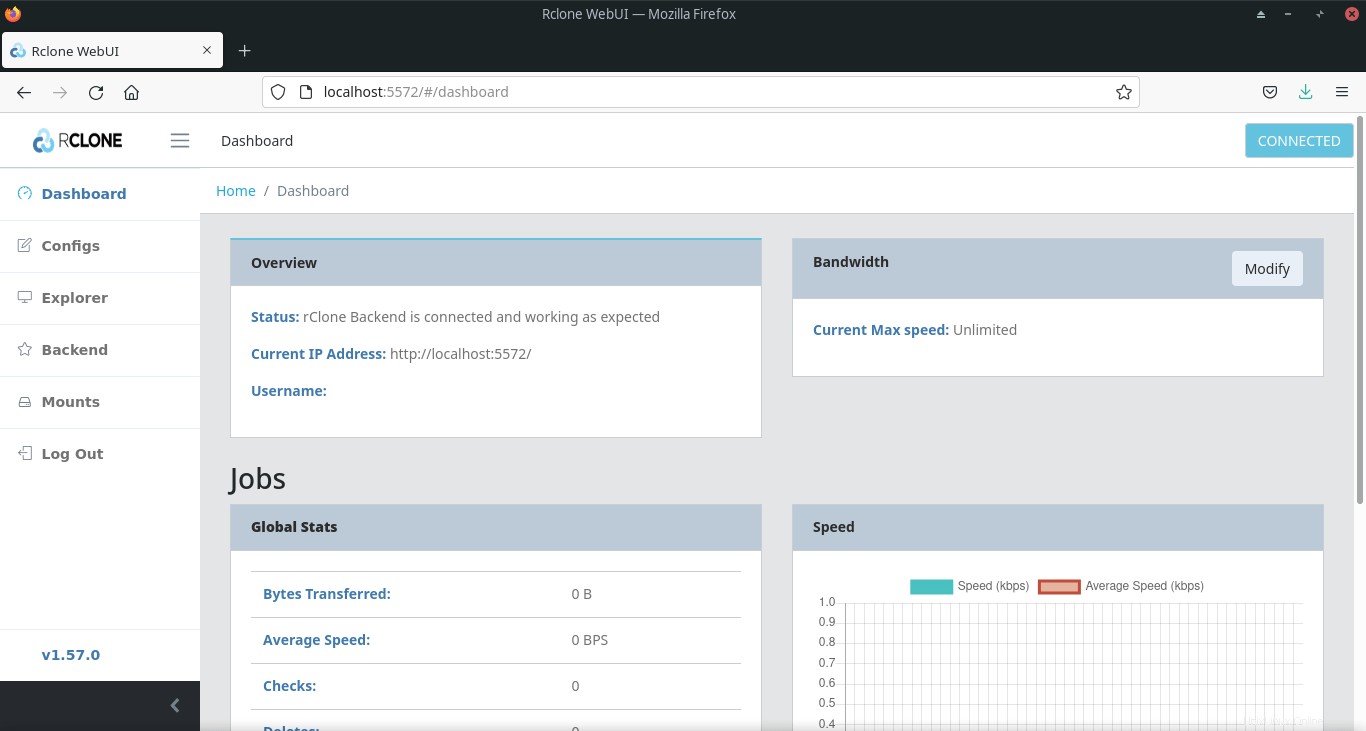
Wir werden bald mehr über Rclone GUI in einer separaten Anleitung erfahren.
Schlussfolgerung
In diesem Handbuch haben wir kurz besprochen, was Rclone ist und einige seiner wichtigen Funktionen. Wir haben uns auch 5 verschiedene Möglichkeiten angesehen, Rclone in verschiedenen Linux-Betriebssystemen zu installieren. Abschließend haben wir den Artikel mit den Schritten zum Zugriff auf die webbasierte Benutzeroberfläche von Rclone abgeschlossen.
In unseren nächsten Artikeln werden wir sehen, wie Sie Dateien auf verschiedenen Cloud-Anbietern wie Google Drive, Dropbox und OneDrive usw. sichern.
- Lokales Mounten von Google Drive mit Rclone unter Linux
- So mounten Sie Dropbox lokal mit Rclone unter Linux
- So übertragen Sie Dateien zwischen Dropbox und Google Drive mit Rclone unter Linux